Режимы просмотра формы
Данные, приведенные в форме, берутся из полей базовой таблицы. Связь между формой и источником данных могут обеспечивать элементы управления, например, поля. Форму можно просматривать в трех режимах:
- Конструктор (Design View);
- Режим таблицы (Datasheet View);
- Режим формы (Form View).
Ознакомимся с образцом формы, поставляемым с учебной базой Борей. В окне базы данных на вертикально расположенной панели Объекты (Objects) выделим значок Формы (Forms) (рис. 25.1), в списке форм дважды щелкнем значок Клиенты и просмотрим данные по ним.
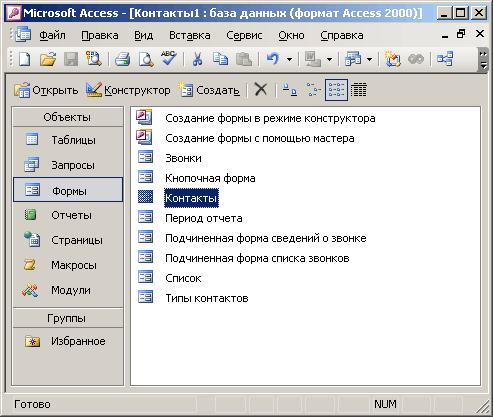
Рис. 25.1. Список форм.
Работу с формой облегчает ее красивое оформление. Для перемещения между полями формы используйте клавиши со стрелками или Tab.
Для добавления сведений о новом клиенте нажмите кнопку Новая запись (New Record)  и заполните поля пустой записи. После ввода данных в поле формы нажмите клавишу Enter. Воспользуйтесь командами меню Правка (Edit), если потребуется вносить изменения в запись. После перемещения курсора на следующую запись, изменения сделанные в предыдущей записи сохраняются автоматически. Для повышения скорости ввода данных и уменьшения ошибок в формах используются списки, содержащие используемые значения данных.
и заполните поля пустой записи. После ввода данных в поле формы нажмите клавишу Enter. Воспользуйтесь командами меню Правка (Edit), если потребуется вносить изменения в запись. После перемещения курсора на следующую запись, изменения сделанные в предыдущей записи сохраняются автоматически. Для повышения скорости ввода данных и уменьшения ошибок в формах используются списки, содержащие используемые значения данных.
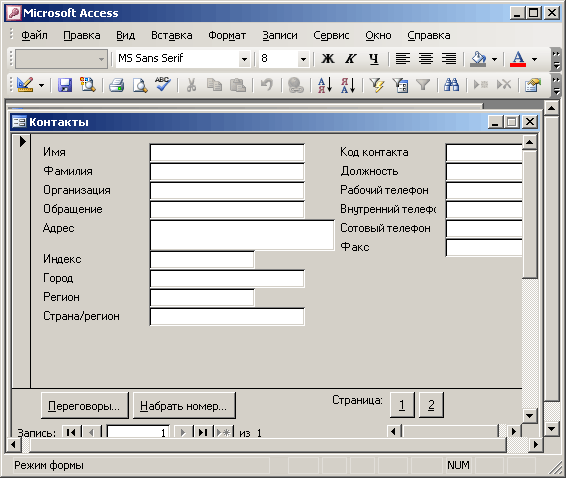
Рис. 25.2. Форма с данными по клиенту